ワードプレスに載せた画像をパクられないようにウォーターマーク(透かし)を入れるEasy Watermarkというプラグインがある。このプラグインを利用すると画像をアップロードするときに自動的に(またはアップロード後に個別で)ウォーターマークが追加される。当ウェブサイトでも写真にコピーライトを表示させるために使っている。とても便利だ。
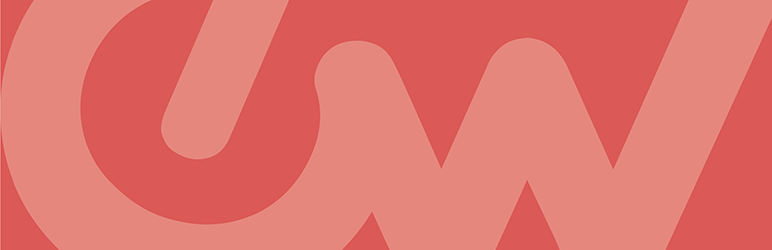
ウォーターマークのない元画像を表示できてしまう問題
Easy Watermarkプラグインは一度追加したウォーターマークを後で復旧できるように、バックアップ用のフォルダに元画像を保存している。問題なのはそのバックアップ画像ファイルのurlを直接指定すれば誰でもウォーターマークのない元画像を表示できてしまうことだ。
例えばこのウォーターマークの付いた画像の場合、
http://temp2.henteko.net/wp-content/uploads/2019/01/suiraiken_20190112_3.jpg
何も対策していない場合は、このようにurlを少し変えるだけで元画像を表示できてしまうのだ。これではウォーターマークのない元画像がパクられてしまう。
対策方法
元画像を表示できないように直接のアクセスを遮断する。具体的にはバックアップ用の ew_backup ディレクトリに .htaccess ファイルを置く。
(1)まず適当なテキストファイルを作って、 deny from all と書き、文末に改行を叩き込む。それを適当な名前で保存する。ファイル名は何でもいい。『新しいテキスト.txt』でいい。
deny from all
(2)そのファイルをFTPソフトでワードプレスを設置したサーバーにアップロードする。アップロードする場所はwp-content ディレクトリ(フォルダ)の下の ew_backup ディレクトリだ。
(3)最後にファイル名を .htaccess に変更する。これでオッケーだ。
以上の対策の結果、403エラー(Forbidden)が出て表示できなくなりました。でもEasy Watermarkプラグインからはちゃんと元画像に戻せる。めでたしめでたし。
http://temp2.henteko.net/wp-content/ew_backup/2019/01/suiraiken_20190112_3.jpg
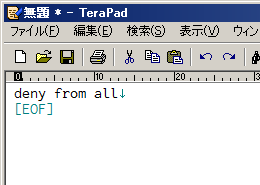
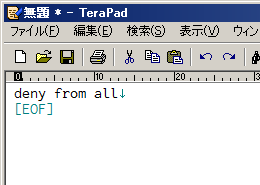
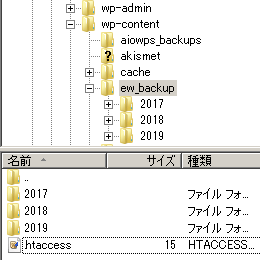
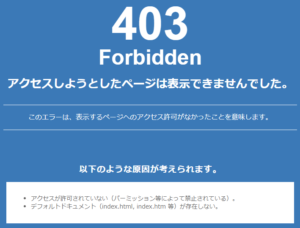


コメント